【Windows11】「Windowsアクセサリ」が消えた!?表示する方法を説明します!
※ 当サイトはリンクにプロモーション、アフィリエイト広告が含まれています。

みなさんこんにちは。ふくしまクラウドの編集長(@fkc_door)です。
今回はお問合せがあった「Windows11でWindowsアクセサリを表示する方法」について説明していきます。
「Windowsアクセサリ」というと、「ペイント」「メモ帳」「リモートデスクトップ接続」など便利なアプリが入っていたため、多くの方が利用していたフォルダだと思います。
Windows10までは「Windowsアクセサリ」を簡単に見つけることができましたが、Windows11はどうやら簡単にはいかないようです。
ということで、編集部で検証してみました!
「Windowsアクセサリ」が見つからなくて困っている!という方にオススメの記事です。
目次
Windows11は「Windowsアクセサリ」が消えたの?
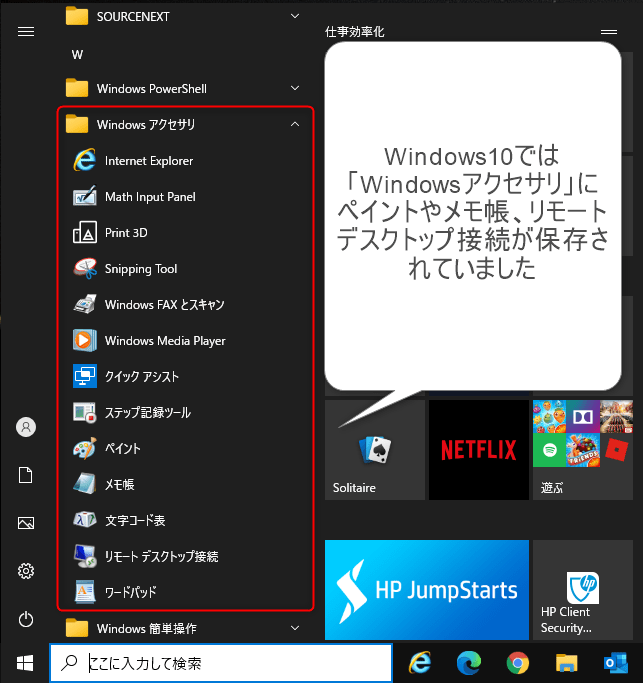
「Windows10」までは、「すべてのアプリ」から「Windowsアクセサリ」に簡単にアクセスできました。
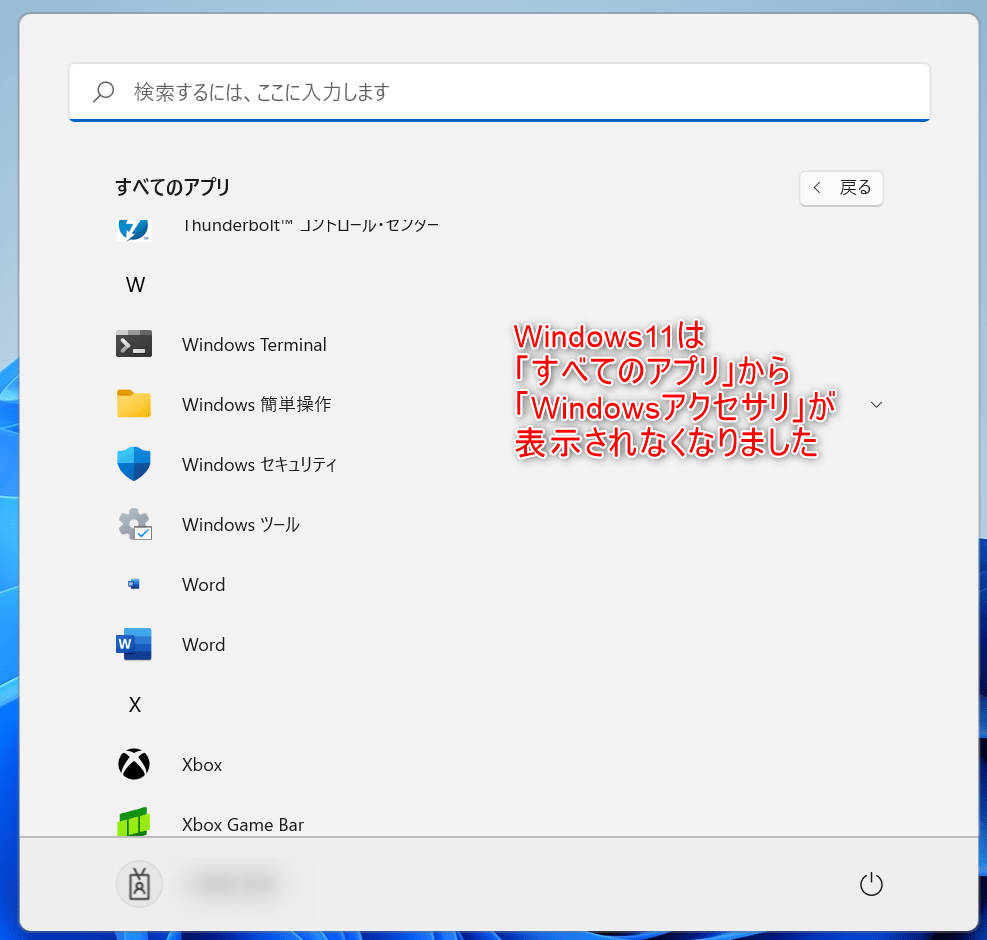
ところが、「Windows11」は「すべてのアプリ」に「Windowsアクセサリ」が表示されず、検索しても出てこないのでWindowsアクセサリは廃止されたのか・・・?という疑いが出てきてしまいますよね。
ご安心ください。「Windowsアクセサリ」はWindows11でも存在しています!
それでは、「Windowsアクセサリ」の表示方法をまとめていきましょう!
方法その1:「スタートメニュー」から開く
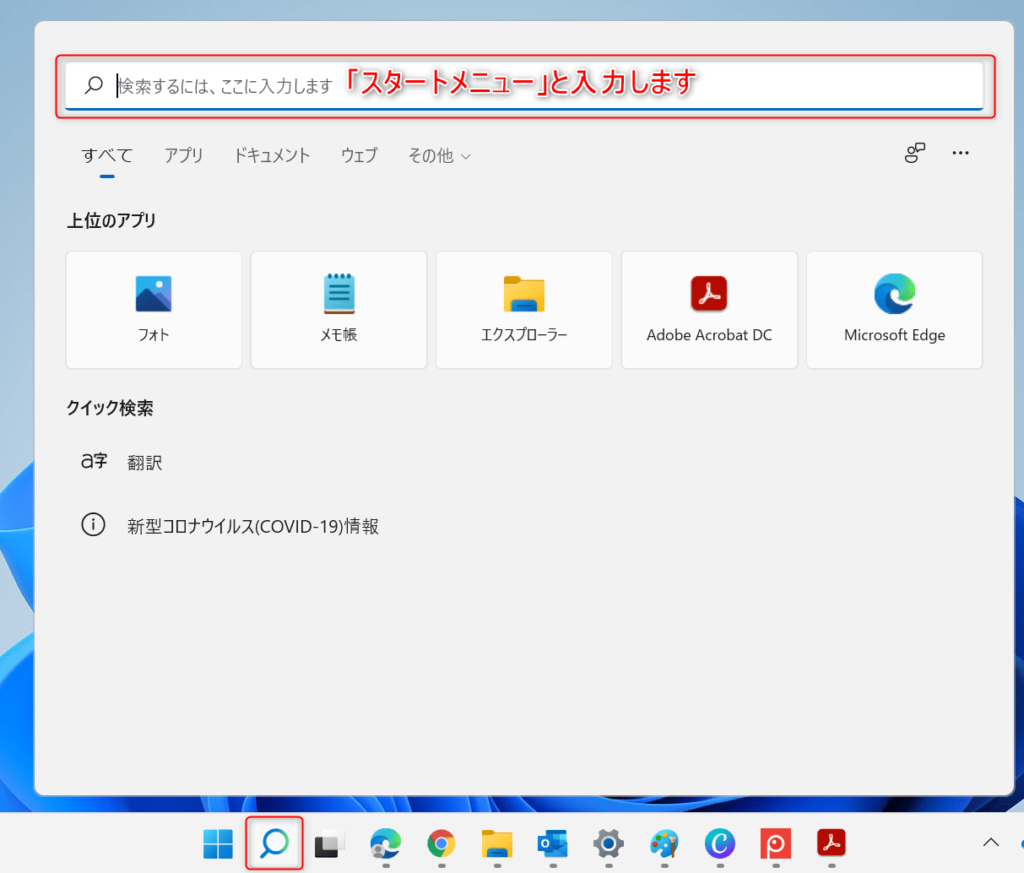
一番手軽な方法は、「スタートメニュー」というフォルダから「Windowsアクセサリ」を開く方法です。
まず、タスクバーの「検索」をクリックして検索画面を開きます。
検索画面が開いたら「検索バー」に「スタートメニュー」と入力します。
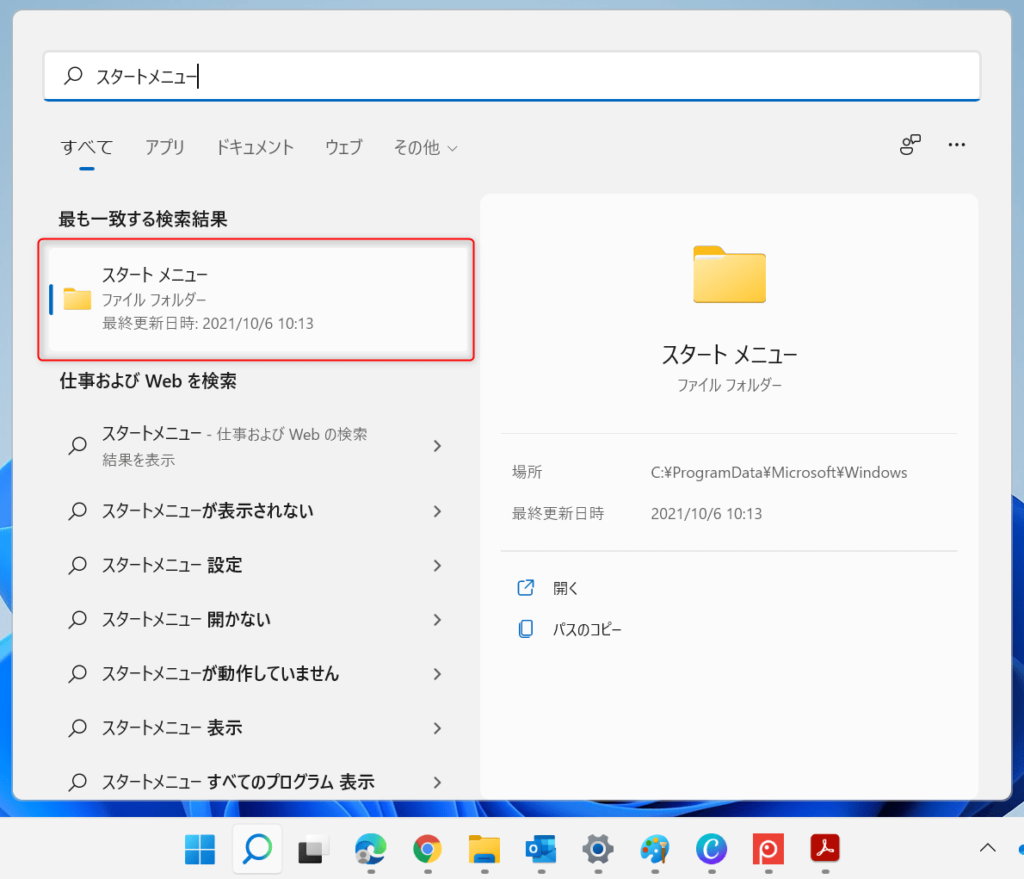
最も一致する検索結果に「スタートメニュー」というフォルダが表示されたら、クリックしてフォルダを開きます。
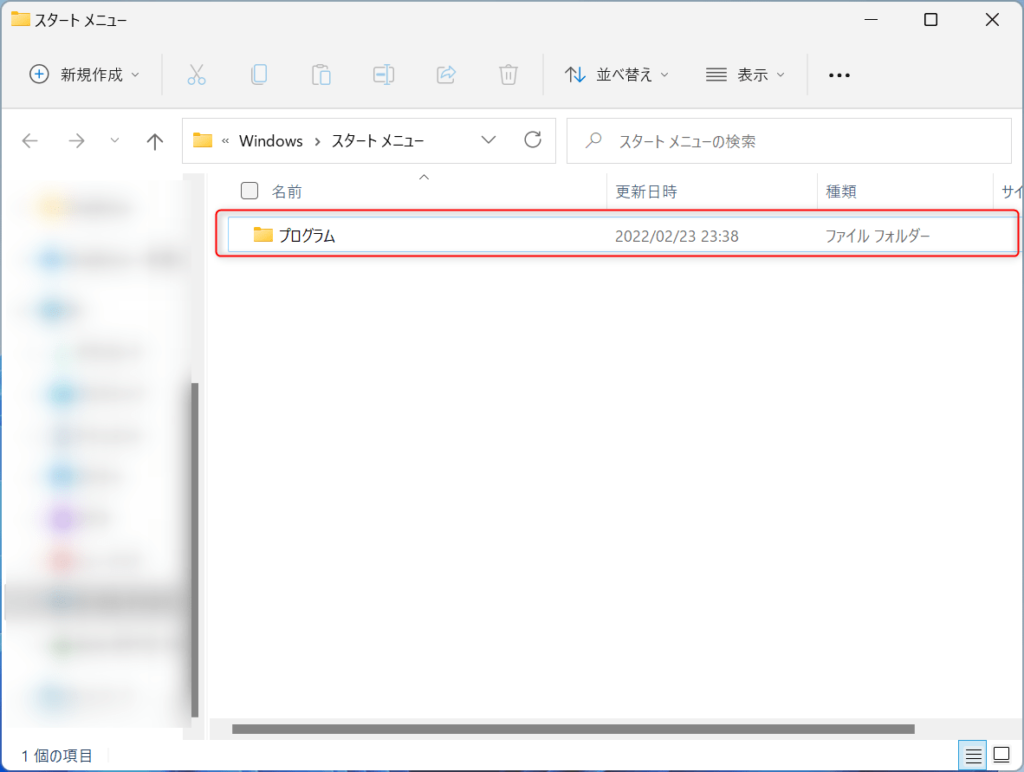
「スタートメニュー」フォルダが開いたら、中の「プログラム」フォルダをダブルクリックして開きます。
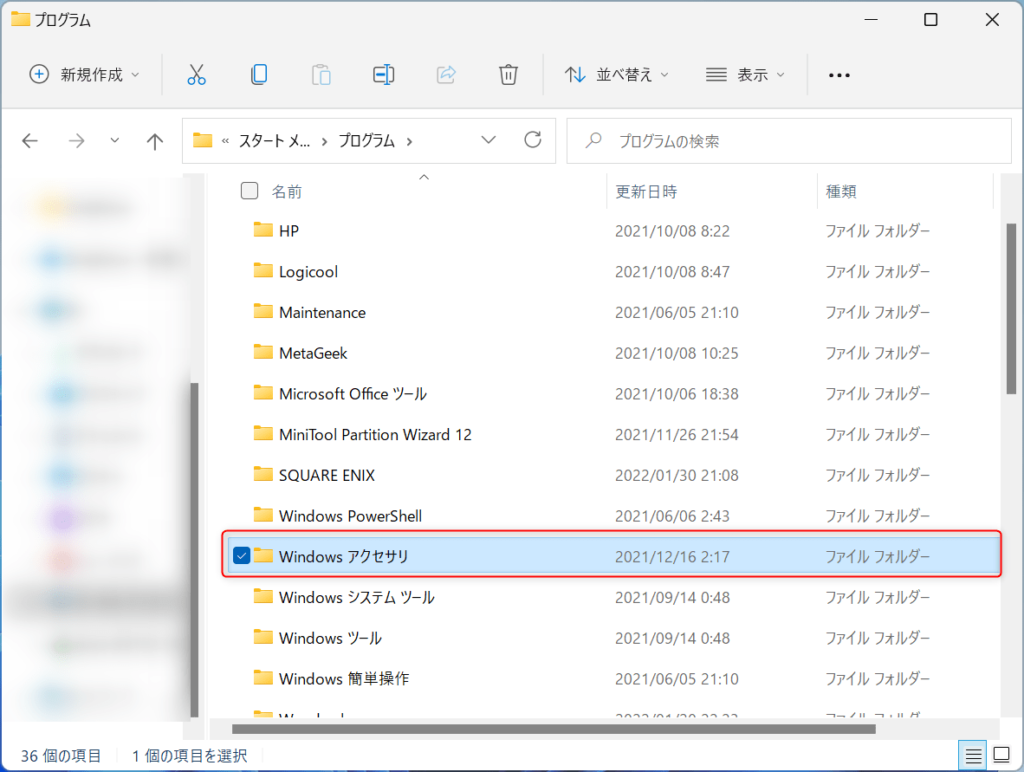
「プログラム」フォルダの中に「Windowsアクセサリ」があります。ダブルクリックして開きましょう。
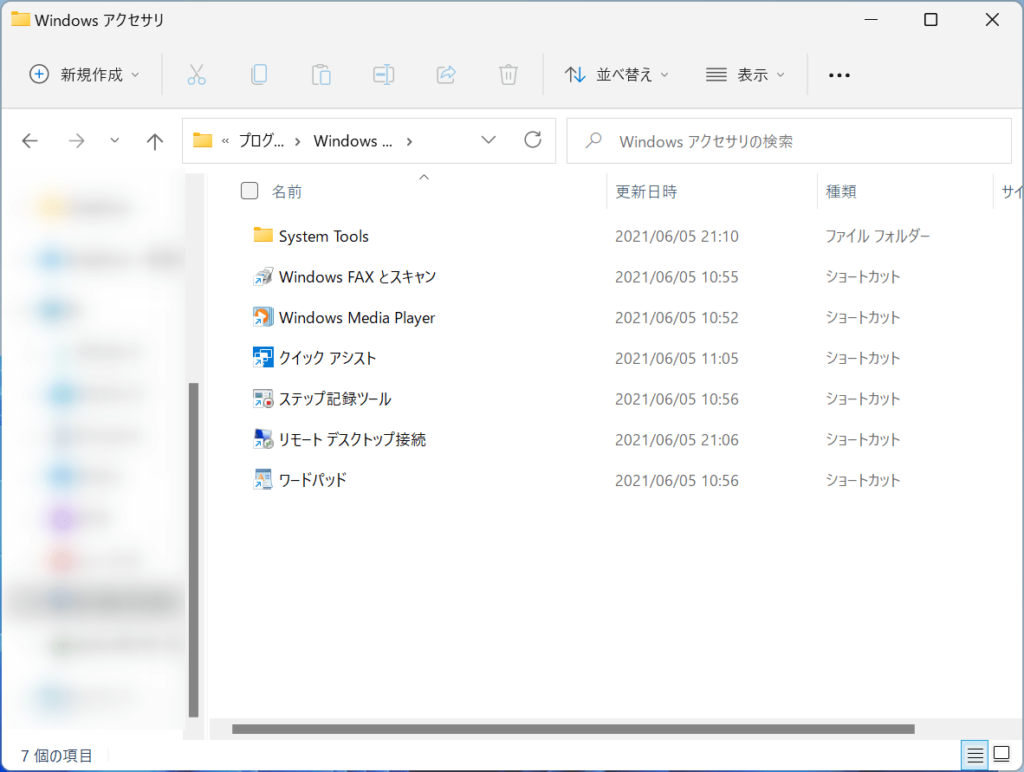
これで「Windowsアクセサリ」が表示されました。
方法その2:隠しフォルダを表示して開く
2つ目の方法は、隠しファイルを表示させて開く方法です。
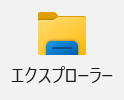
まず、「エクスプローラー」を開いて左サイドバーから「ローカルディスク(C:)」をクリックします。
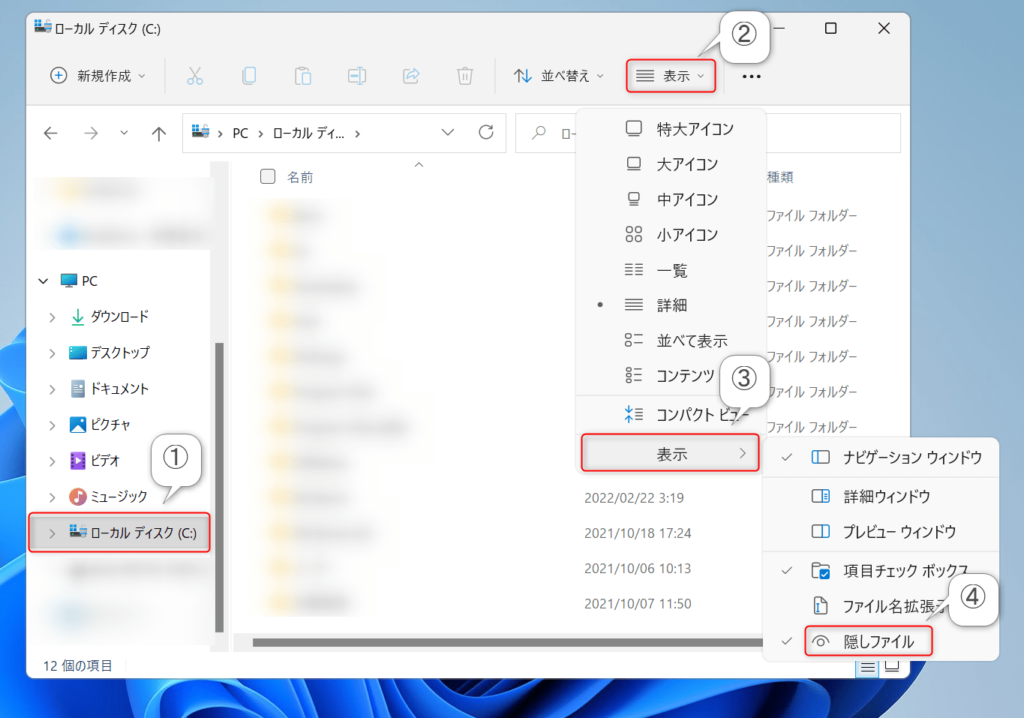
「ローカルディスク(C:)」が開いたら、上の「表示」をクリックして、一番下の「表示」をクリック、さらに「隠しファイル」をクリックします。
分かりにくいですが、チェックがついていると非表示で、チェックが外れていると表示のようです。
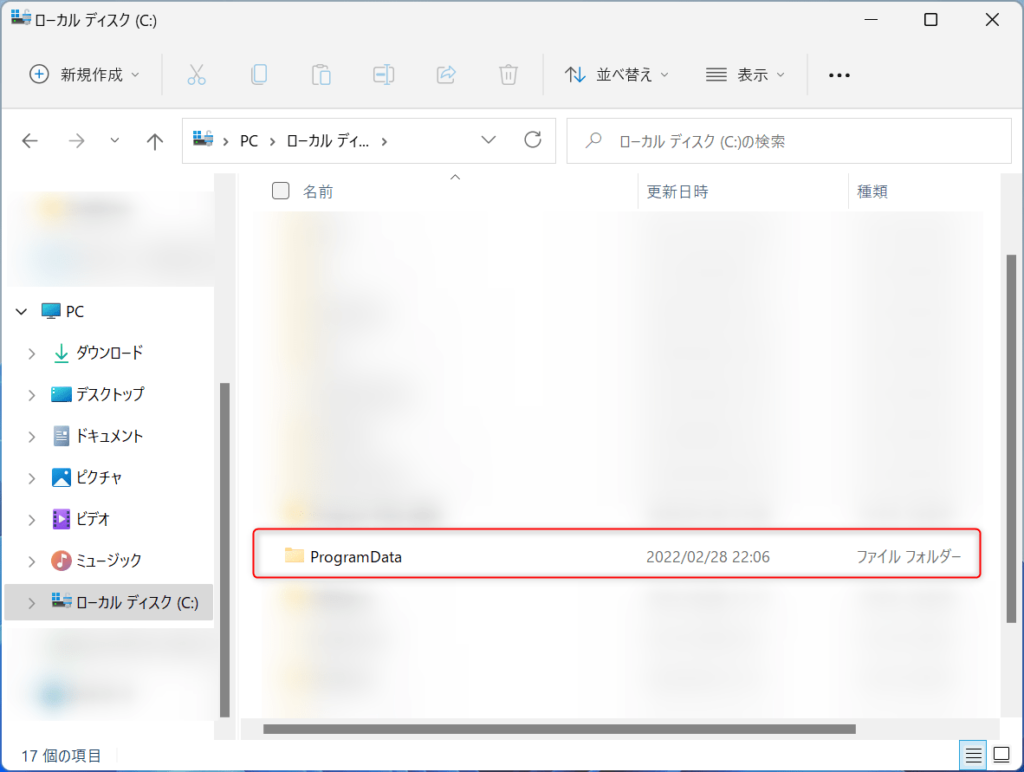
隠しファイルが表示されるようになると、今まで表示されなかったファイルやフォルダが表示されるようになります。
その中から「ProgramData」を探し、ダブルクリックして開きます。
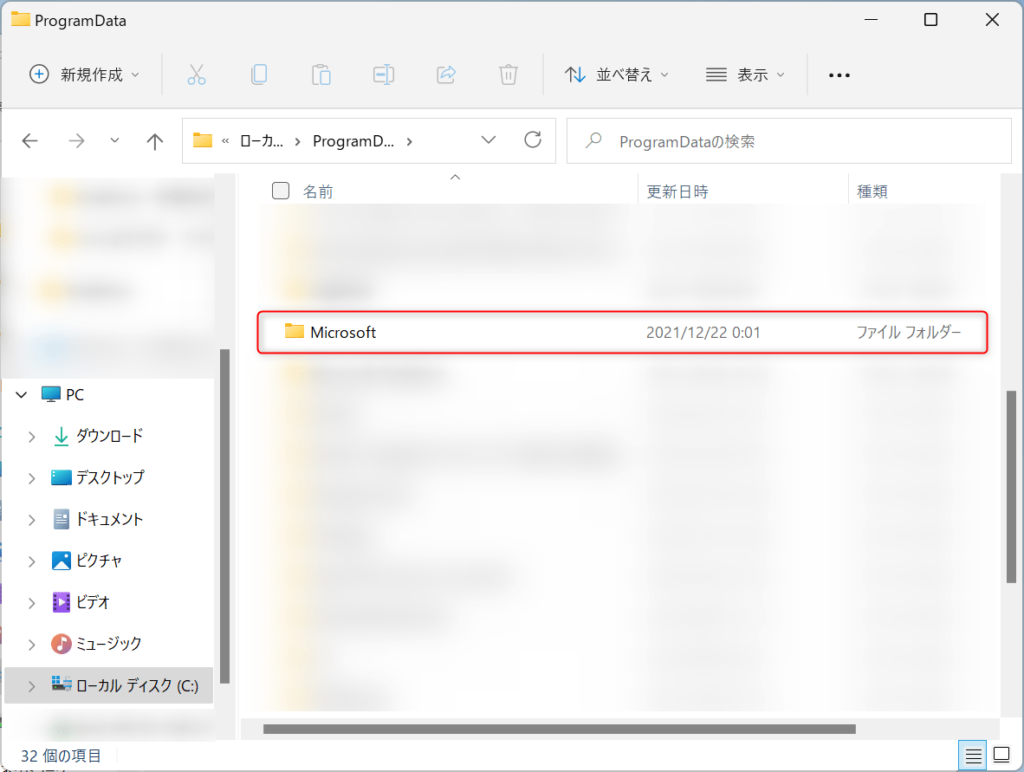
大量のフォルダが表示されますが、その中から「Microsoft」を探してダブルクリックします。
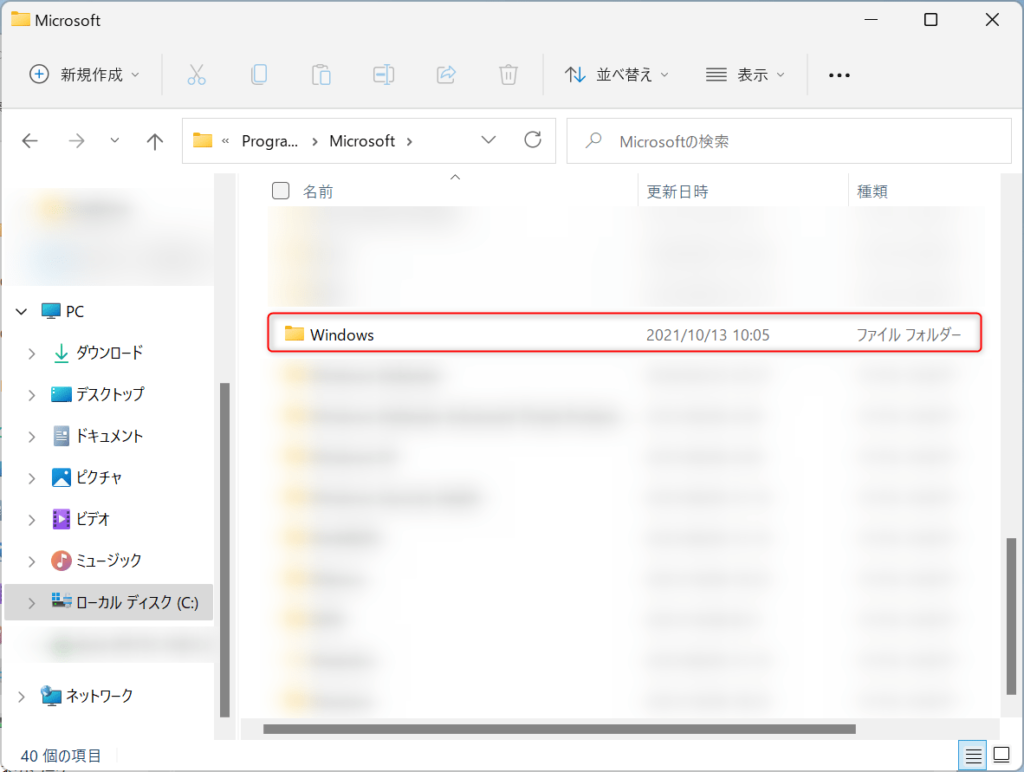
次に「Windows」をダブルクリックします。

「Windows」フォルダの中に、先ほど紹介した「スタートメニュー」が存在します。
ここからは先ほどと同じ手段です。
「スタートメニュー」→「プログラム」→「Windowsアクセサリ」でたどり着きます。
以上が隠しファイルを表示させて「Windowsアクセサリ」を開く方法です。
方法その3:「アドレスバー」に直接アドレスを入力する
最後の方法は非常にシンプルです。
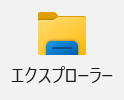
まず「エクスプローラー」を開きます。
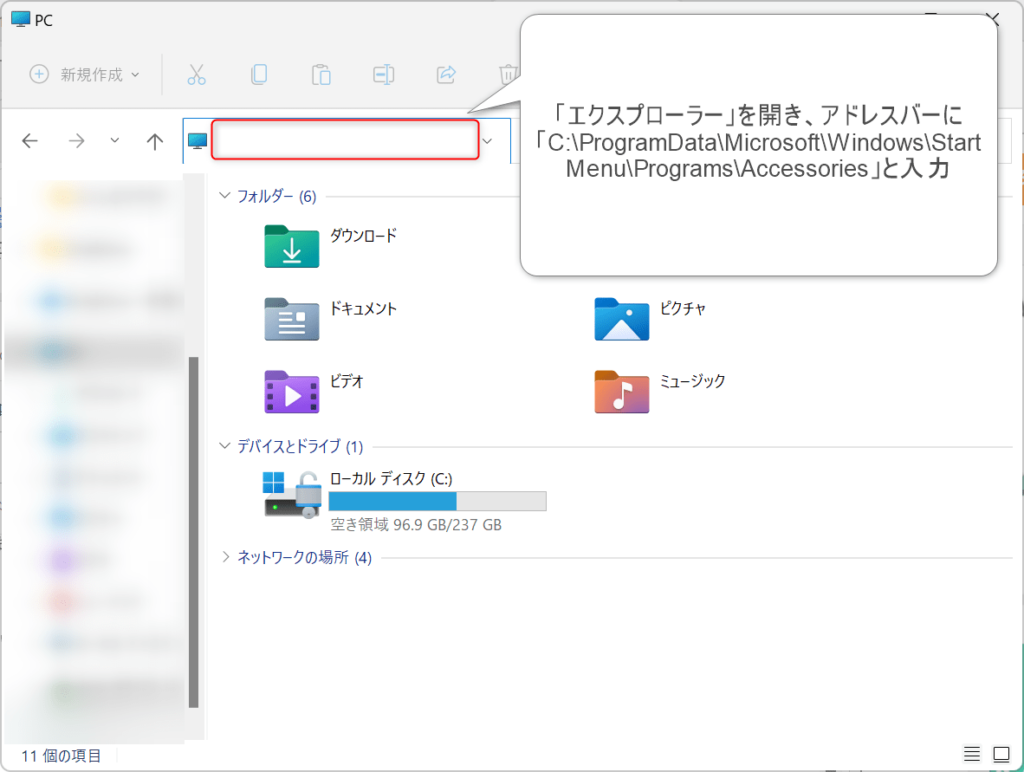
「エクスプローラー」の「アドレスバー」に直接「Windowsアクセサリ」のアドレスを入力します。
アドレスを記載するので、コピー&ペーストしましょう。
「Windowsアクセサリ」のアドレス:
「C:\ProgramData\Microsoft\Windows\Start Menu\Programs\Accessories」
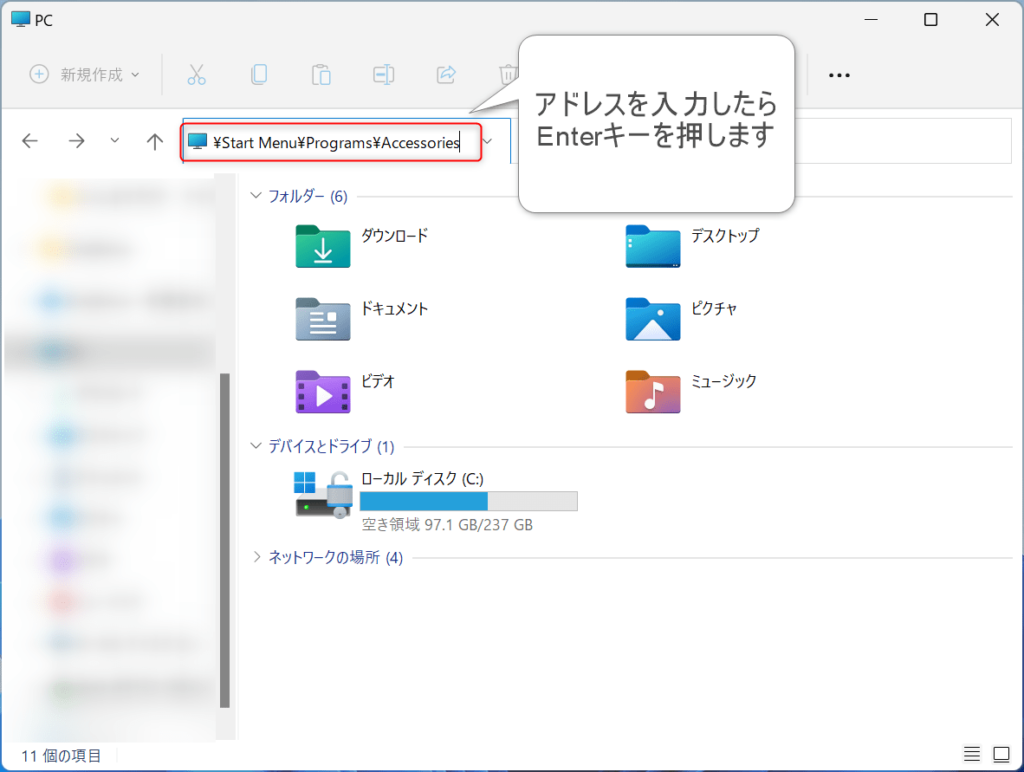
アドレスを貼り付けたら、Enterキーを押しましょう。
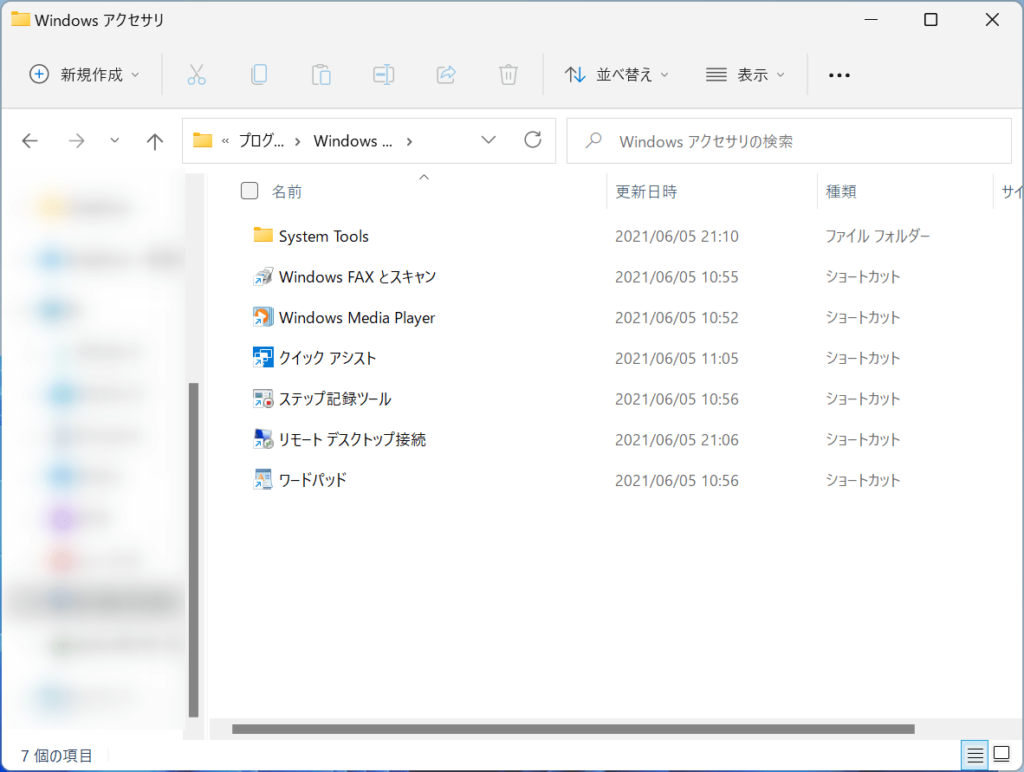
「Windowsアクセサリ」が表示されたら成功です。
以上が「アドレスを直接入力して表示する方法」です。
【Windows11】「Windowsアクセサリ」に入っているアプリ
Windows10の時と比べて、「Windowsアクセサリ」に入っているアプリは少なくなりました。
以下にまとめましたのでご確認ください。
【Windows11】「Windowsアクセサリ」の中身
・「System Tools」(「文字コード表」のショートカットが入っています)
・「Windows FAX とスキャン」
・「Windows Media Player」
・「クイックアシスト」
・「ステップ記録ツール」
・「リモートデスクトップ接続」
・「ワードパッド」
利用頻度の高い「ペイント」や「メモ帳」がなくなりましたが、個別のアプリとして「すべてのアプリ」から探せます。
今回のまとめ
今まで使っていた「Windowsアクセサリ」がWindows11になって突然表示されなくなり、困った方も多いと思います。
Windows11は細かい部分が色々と変更になっているため、またお問い合わせを受けたり編集部でなにか気づいたら記事にまとめていきます。
それではまた次の記事でお会いしましょうー!
\この記事が役に立ったらシェアお願いします!/







